usb设备每次开机都要插拔怎么解决? Win10每次插usb都要重启的解决办法
win10每次开机usb得重新插拔怎么办?用户们可以直接的找到系统设置页面下的别的电源设置,然后找到变更计划设置按钮,之后找到usb可选择性中止设置来进行操作就可以了。下面就让本站来为用户们来仔细的介
win10每次开机usb得重新插拔怎么办?用户们可以直接的找到系统设置页面下的别的电源设置,然后找到变更计划设置按钮,之后找到usb可选择性中止设置来进行操作就可以了。下面就让本站来为用户们来仔细的介绍一下win10每次开机usb得重新插拔详解吧。
win10每次开机usb得重新插拔详解
1、win10系统中进到“系统设置”页面。
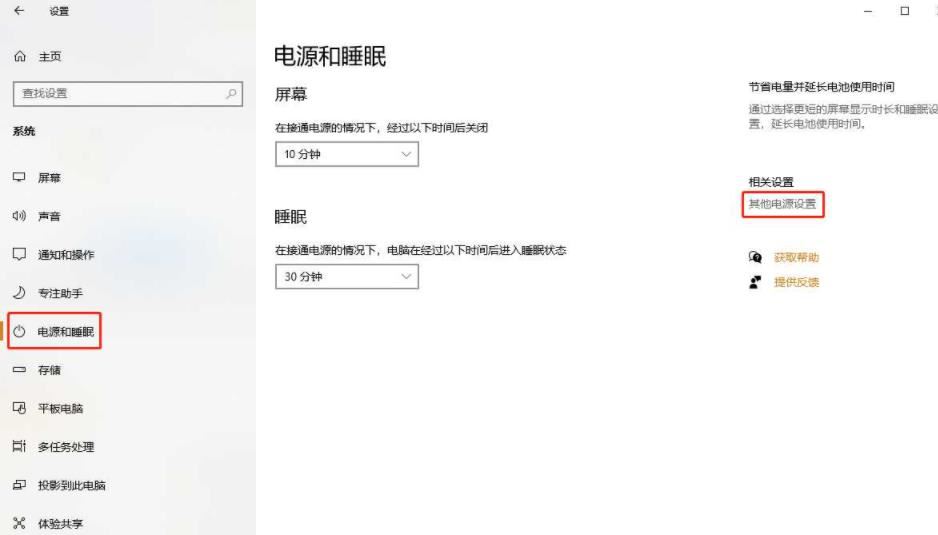
2、点击“电源和睡眠质量”,以后点击“别的电源设置”。
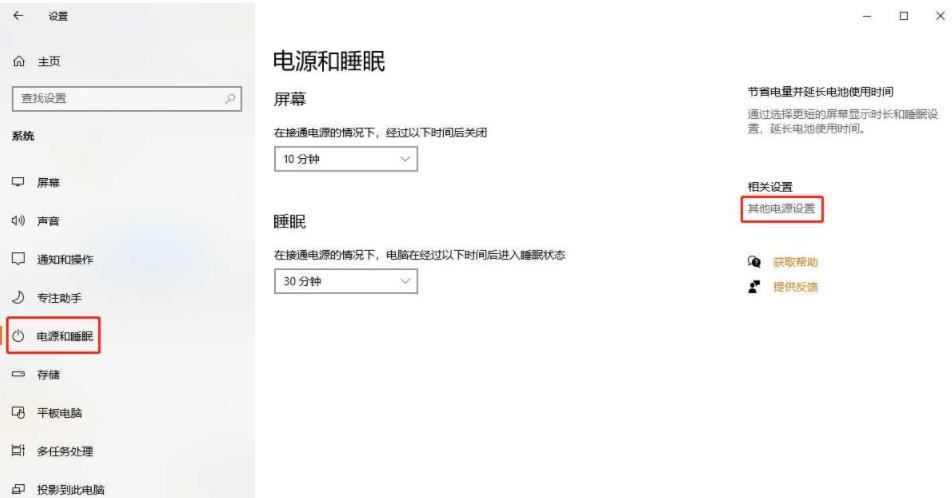
3、结合当前所使用的电源计划,挑选相对应的“变更计划设置”按钮。
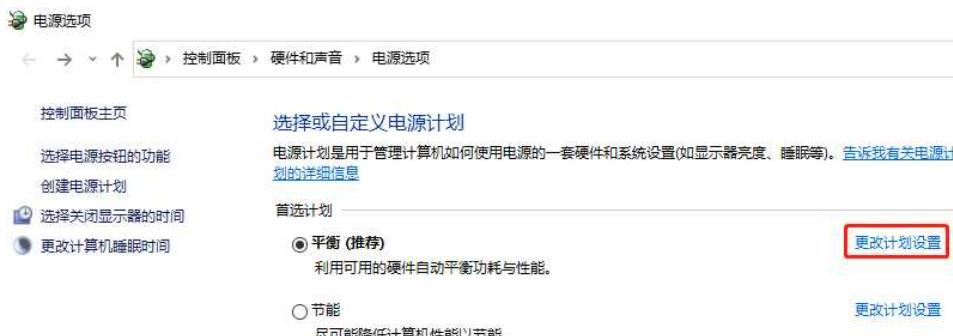
4、在弹出对话框“变更计划的设置”页面,点击“变更高端电源设置”按钮。
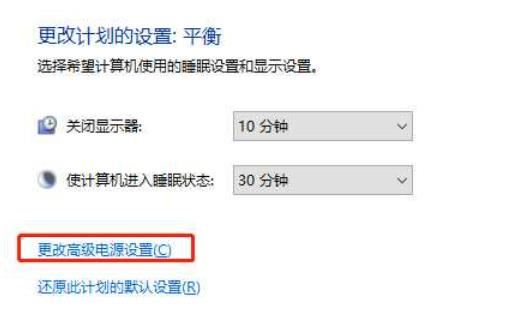
5、在弹出对话框“电源选择项”提示框中,寻找“usb设置”选择项,将这其中的“usb可选择性中止设置”改成“已禁用”情况。
6、点击提示框右下角的“运用”按钮,就可以起效。
相关文章:
-
关于显示器的使用价值,各种设备如何外接显示器,我在此前分享过不少内容。显示器的使用场景超广泛,我不管在公司还是家写作剪辑都必备显示器,外接显示器视野更开阔,剪辑编辑查找内容更精准,…
-
最近几年娱乐显示设备发展可谓相当迅猛,各类技术堆砌,更大、更亮、画质更优秀,都是这三类主力显示设备的现状。在新技术加持下,按需选择,适合自己的不同显示设备,相对以往更容易了一些,而…
-
-
microsoft 在 windows 11 24h2 版本中,进一步拉高了计算机硬件要求,其中包括 cpu 必须支持 popcnt 指令。这意味着,许多制造已经超过 15 年的「…
-
智能计算时代已经悄然来临,然而,面对 ai pc 和 copilot+ pc 等新鲜概念,不少用户都有点摸不着头脑。微软炒作这些术语只是营销噱头,还是名副其实?接下来,让我们来深入…
-
版权声明:本文内容由互联网用户贡献,该文观点仅代表作者本人。本站仅提供信息存储服务,不拥有所有权,不承担相关法律责任。
如发现本站有涉嫌抄袭侵权/违法违规的内容, 请发送邮件至 2386932994@qq.com 举报,一经查实将立刻删除。
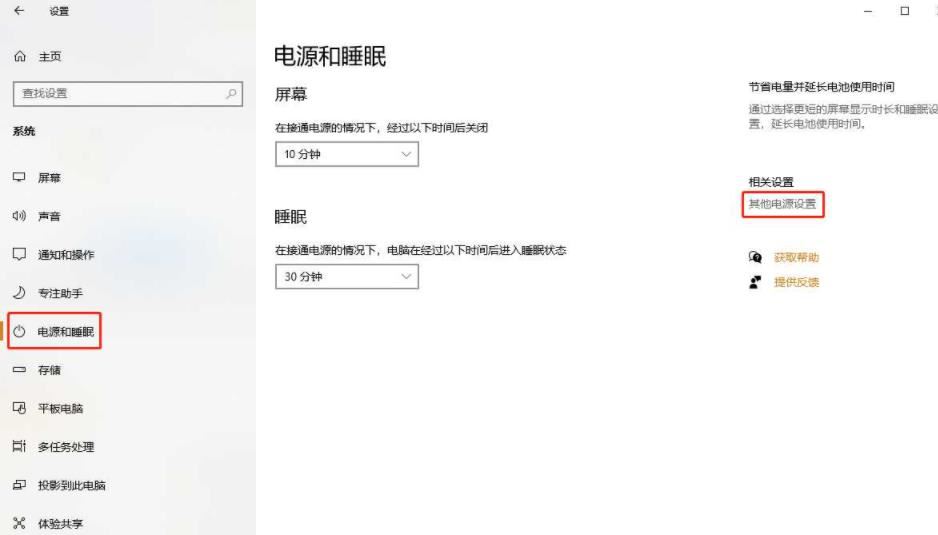
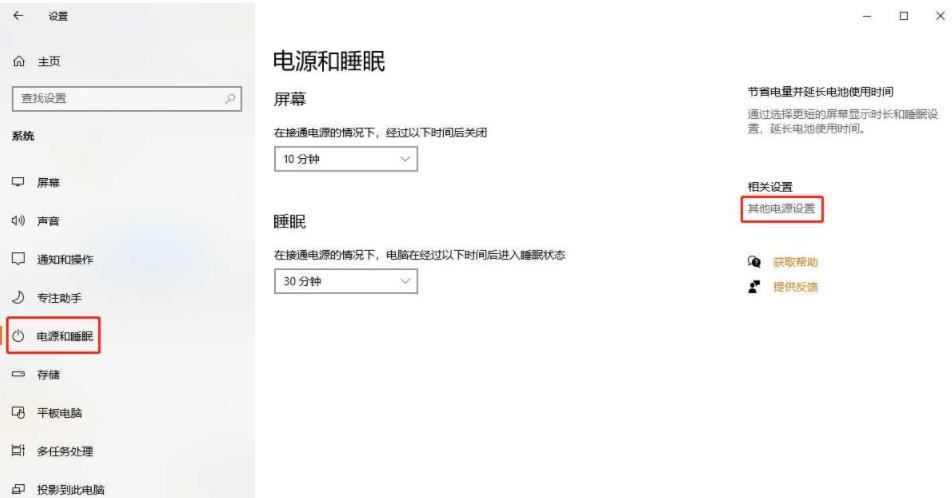
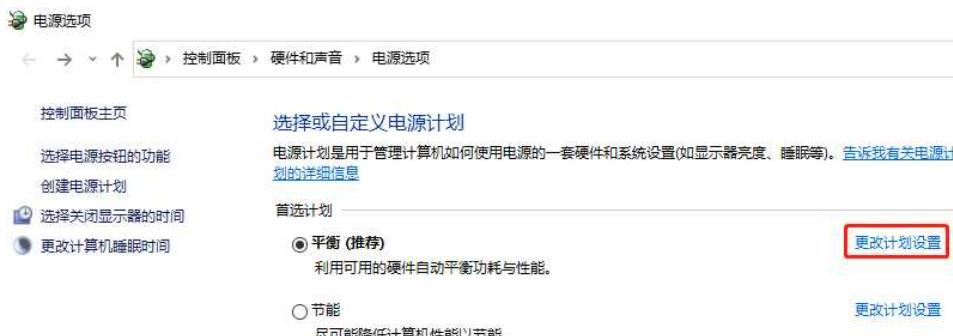
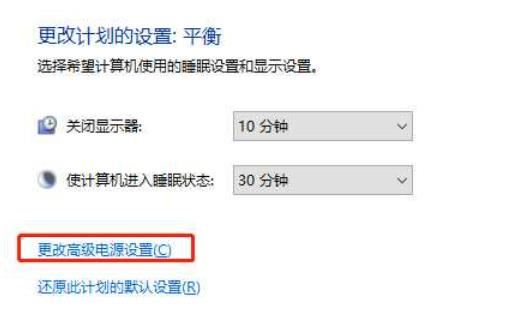



发表评论